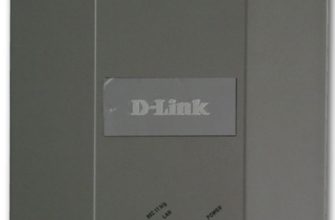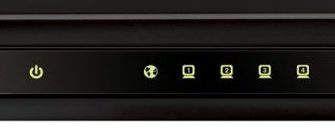Здравствуйте, уважаемые читатели нашего сайта! Эту статью я хотел бы посвятить маршрутизаторам типа D-Link DIR-300A и его ближайшему родственнику DIR-300A1, о которых есть что рассказать. Ранее наш портал уже писал о нем статью, но эта тема была больше о его старой модели и тонкостях его настройки.
Вот самая подробная и понятная статья по настройке роутера DIR-300.
Ключевой особенностью модели и серии в целом является то, что с 2007 года роутер претерпел множество трансформаций, начиная с классической компактной «коробки» с серебристой полосой и заканчивая более современной моделью с вертикальным цилиндрическим корпусом. Но об этом ниже. Также в этой статье будет подробная инструкция по его настройке.
Внешний вид, характеристики
Первое, что приходит на ум, когда слышишь о DIR-300, это то, что линейка — настоящий долгожитель на рынке бюджетных маршрутизаторов. С момента продажи в 2007 году и по настоящее время любую модель из этого модельного ряда можно найти в большинстве магазинов электроники. Но сегодняшний обзор будет посвящен сравнительно недавно вышедшей модели D-Link DIR-300A/A1.
Сразу хочется отметить, что модель отличает от других роутеров в том же ценовом сегменте особенный внешний вид — корпус цилиндрической формы с небольшим выступом под WAN/LAN порты, преимущественно матово-черный, несмотря на то, что большинство устройств в за ту же цену будет более классический и общепринятый дизайн. Из-за этого роутер получил прозвище «будильник».

Общие характеристики особых отличий между моделями практически не пострадали (кроме внешнего вида, конечно). Если вы вдруг перепутаете модели, то можете считать, что ознакомились с характеристиками всего модельного ряда. Давайте быстро пробежимся по основным параметрам роутера.
Характеристики
D-Link DIR-300A/A1 оснащен поддержкой IPv4 и IPv6, а также может работать со стандартами Wi-Fi 802.11 b/g/n в диапазоне частот 2,4 ГГц, максимальная скорость, с которой работает роутер, составляет 150 Мбит/с, 5 ГГц работа на частоте не предусмотрена.
Антенны роутера расположены внутри корпуса, чтобы не повредить дизайн устройства; на более ранних моделях количество антенн и их расположение различаются. Коэффициент усиления антенны составляет 2 дБи, что позволяет подключаться к сети роутера внутри небольшого офиса, квартиры или частного дома.
Безопасность соединения обеспечивается стандартами WEP, WPA и WPA2. Также имеется встроенный брандмауэр, защита от хакерских атак, VPN, DMZ и фильтрация по MAC-, IP- и URL-адресам.
В роутере 5 портов: 1 WAN и 4 LAN, но нет портов USB. Габариты роутера 83х98х134 мм, вес 202 г.

Инструкция по настройке
Загрузите полное руководство по маршрутизатору DIR-300A ЗДЕСЬ.
Что ж, с общими особенностями мы разобрались, теперь можно переходить к инструкции по настройке DIR-300A. Чтобы начать калибровку настроек маршрутизатора (какие модные словечки, а?), выполните следующие действия:
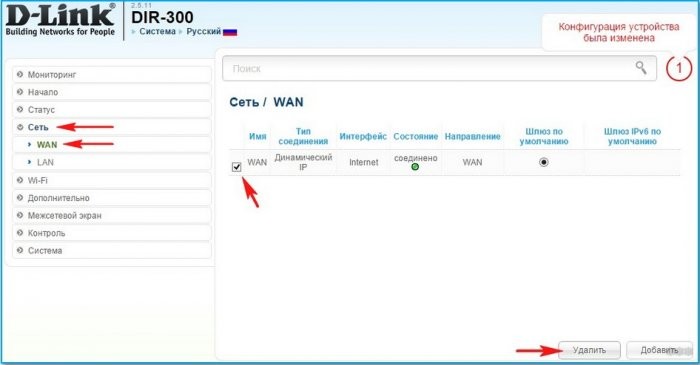
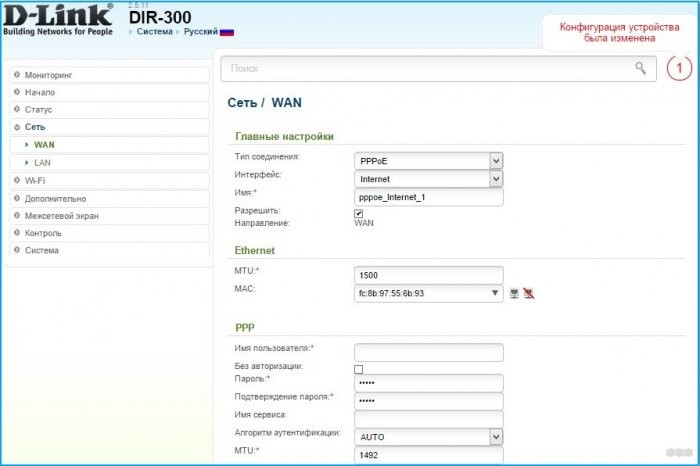
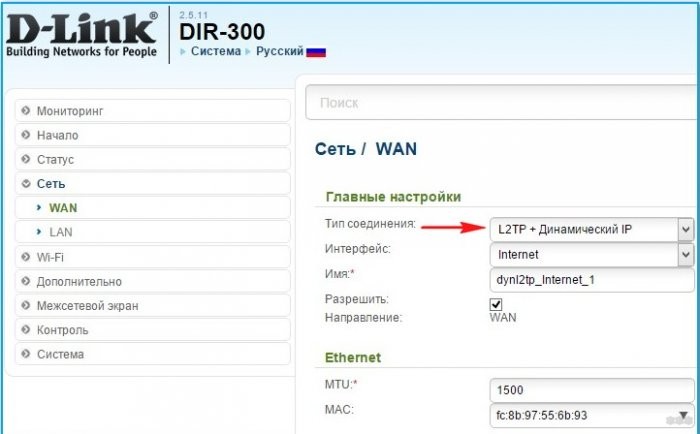
Теперь перейдем к настройке беспроводной сети на роутере DIR-300A/A1. Для этого следуйте инструкции:
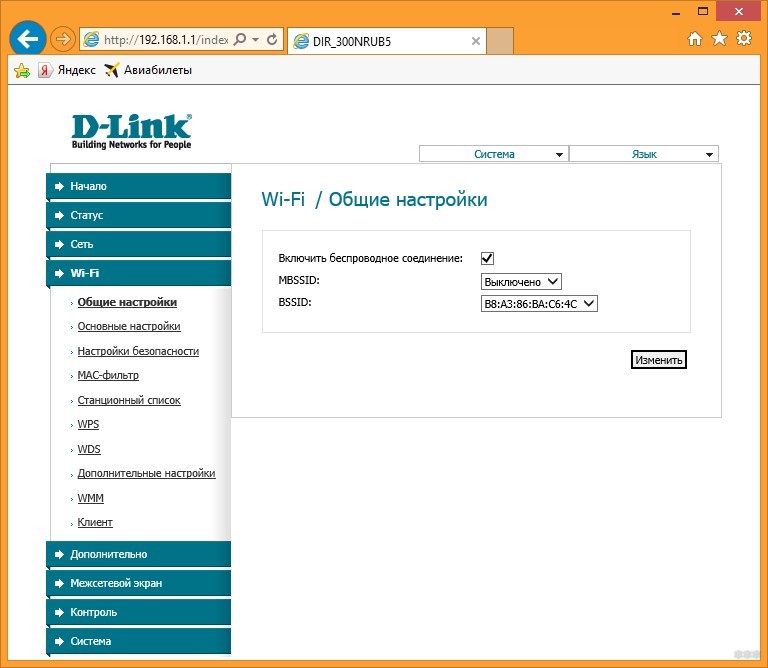
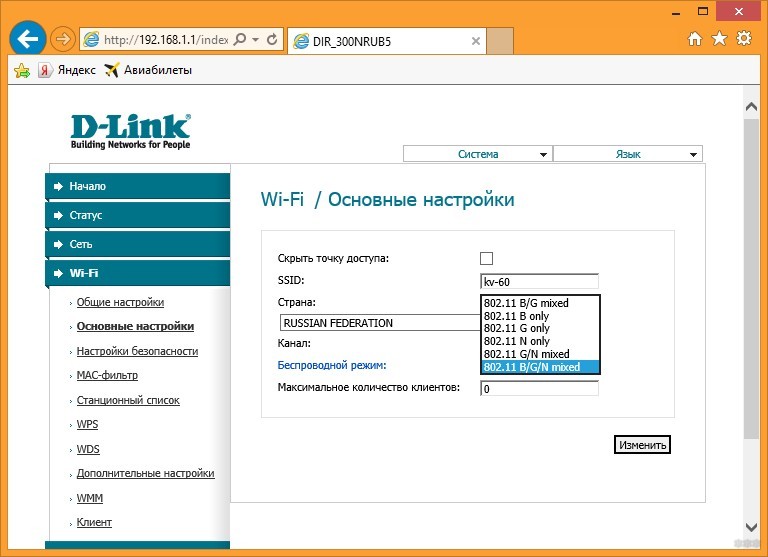
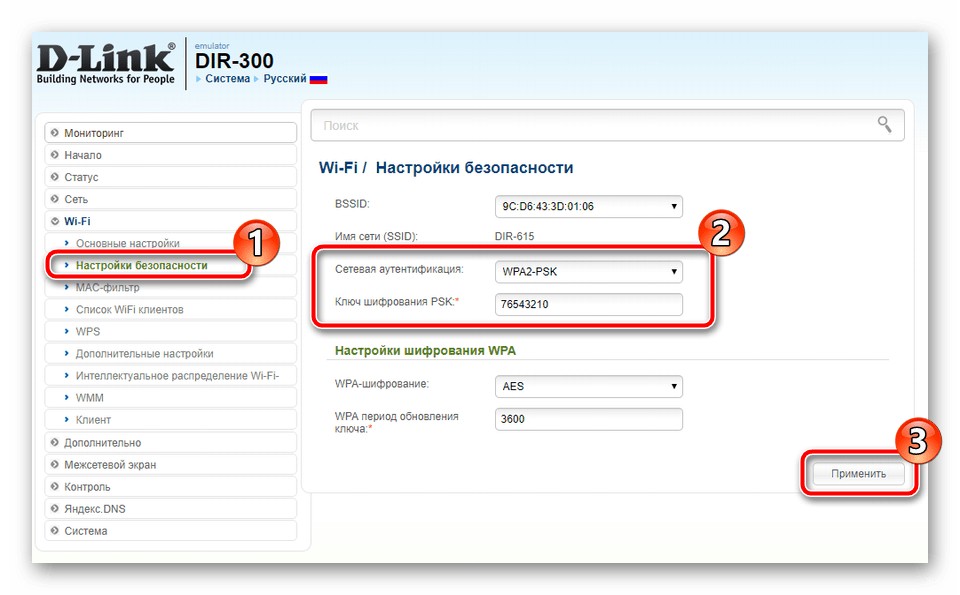
Базовая комплектация модели описана в следующем видео:
Таким образом, мы завершили базовую настройку маршрутизатора DIR-300A/A1. В заключение хотелось бы отметить, что данная инструкция применима практически ко всем моделям серии DIR-300, а также характеристикам роутера. Желаем удачи и благодарим за внимание!